So verbinden Sie Xiaomi Mi TV -Stick, konfigurieren und verwenden Sie das Präfix?

- 4865
- 671
- Thalea Steidl
So verbinden Sie Xiaomi Mi TV -Stick, konfigurieren und verwenden Sie das Präfix?
Connect Xiaomi Mi TV Stick an einen Fernseher, einen Monitor oder einen Projektor ist sehr einfach. Es gibt auch einige Probleme beim Tuning. Aber ich habe mich entschlossen, den gesamten Prozess des Verbindens und Einrichtens eines neuen (das nur aus dem Geschäft oder nach dem Zurücksetzen der Einstellungen) ausführlich anzuzeigen. Im Prinzip unterscheidet sich die Abstimmung des MIT -Stik nicht von anderen Präfixen im Android -Fernseher. Zum Beispiel ist der Einstellungsprozess des Xiaomi Mi Boxs nicht unterschiedlich. Aber ich beschloss, eine separate Anweisung für dieses Modell zu schreiben. Darüber hinaus gibt es einige Nuancen mit der Verbindung dort.
Wir benötigen nur das Präfix des MI TV -Sticks selbst, zwei AAA -Batterien für Fernbedienung und Fernseher, Projektor oder Monitor mit HDMI -Eingang. Wenn Sie einen sehr alten Fernseher haben und es keinen HDMI enthält, benötigen Sie einen Videokonverter (in dem Artikel werde ich Ihnen mehr darüber erzählen).
Verbindung zum Fernseher, Monitor oder Projektor
Zunächst müssen Sie Mi TV -Stick mit dem HDMI -Eingang im Fernsehen anschließen. Es ist ratsam, die Fernsehkraft vor diesen auszuschalten. Neben dem Präfix müssen Sie Strom anschließen. Schließen Sie das USB-Microusb-Kabel an. Sie können das Präfix entweder vom USB -Anschluss im Fernseher oder aus der Stromversorgung mit Strom versorgen. Wenn Ihr Fernseher über einen USB -Anschluss verfügt, können Sie das Stromkabel anschließen.

Wenn Sie die Leistung aus dem USB -Fernseher verbinden, beachten Sie, dass der Port aktuell 1A ausstellen muss (siehe, diese Informationen sind in der Nähe des Ports selbst angegeben, HDD kann auch dort geschrieben werden).
Es gibt Fernseher, USB -Anschlüsse, an denen sie 0 ausgeben.5a. Wenn nach dem Einschalten des Fernsehgeräts der Indikator auf dem MI -TV Adapter, der damit einhergeht).

Wenn sich alle HDMI -Eingänge auf Ihrem Fernseher so befinden, dass Sie die MI -TV -Box nicht direkt anschließen können, verwenden Sie das HDMI -Erweiterungskabel. Mit meinem Präfix war er eingeschlossen. Ich weiß, dass es Kopien gibt (höchstwahrscheinlich Geräte der ersten Parteien), mit denen das HDMI -Verlängerungskabel nicht ausmacht. Ich habe das Präfix direkt mit LG und Philips TV und Philips verbunden. Aber es hängt von bestimmten Modellen ab. So sieht die Verbindung durch den Adapter aus:

Nach der Verbindung schalten Sie den Fernseher ein. Wenn auf dem Bildschirm kein Bild aus dem Präfix vorhanden ist, die Inschrift "Es gibt kein Signal" oder ähnliches (während das Präfix ein weißer Indikator ist), müssen Sie höchstwahrscheinlich im Fernsehen einen HDMI -Eingang aus auswählen in was die mil als Quelle eines eingehenden Signalstils angeschlossen ist.
Um auf das Menü zuzugreifen, um eine Signalquelle auf der Fernbedienung aus dem Fernseher auszuwählen, gibt es eine separate Taste. Es ist normalerweise signiert Quellen oder Eingang. Klicken Sie darauf und wählen Sie die HDMI -Eingabe aus, in der wir das Präfix angeschlossen haben (sie befinden sich unter Zahlen).

Nach der Auswahl einer Signalquelle wird ein Bild aus dem Präfix angezeigt. Zuerst wird Android TV geladen, und dann wird der Hauptbildschirm angezeigt. Da unser Präfix jedoch höchstwahrscheinlich noch nicht abgestimmt ist, wird sie uns bitten, die Fernbedienung zu verbinden, und der erste Einstellungsvorgang beginnt. Darüber weiter im Artikel.
So verbinden Sie Mi -TV -Stick mit einem alten Fernseher ohne HDMI?
Sie können eine Verbindung herstellen, benötigen jedoch ein separates Gerät. Video -Signalwandler, der das über HDMI empfangene Signal in AV (Tulip) umwandelt (Tulip). AV -Eingang ist sogar auf den ältesten Fernseher. So etwas (auf dem Beispiel der Mi -Box):
Ich habe nicht überprüft, da ich einen solchen Videokonverter noch nicht erworben habe. Aber nach Informationen im Internet zu urteilen, funktioniert alles auch in sehr alten Kinescopa -Fernsehern gut. Gleichzeitig sieht das Android -TV -System auf solchen Bildschirmen gut aus. Alles ist optimiert (es kann in dritten Teilsanwendungen Nuancen geben).
Einstellung von Xiaomi Mi TV Stick
Der erste Schritt besteht darin, die Fernbedienung zu binden. Vergessen Sie nicht, Batterien in die Fernbedienung einzufügen!
Auf dem Fernsehbildschirm wird eine detaillierte Anweisung angezeigt, in der angezeigt wird. Sie müssen auf die zentrale Joystick -Schaltfläche klicken. Wenn dies nicht funktioniert, wird das System Sie auffordert, gleichzeitig die Taste mit Punkten und umher zu drücken.
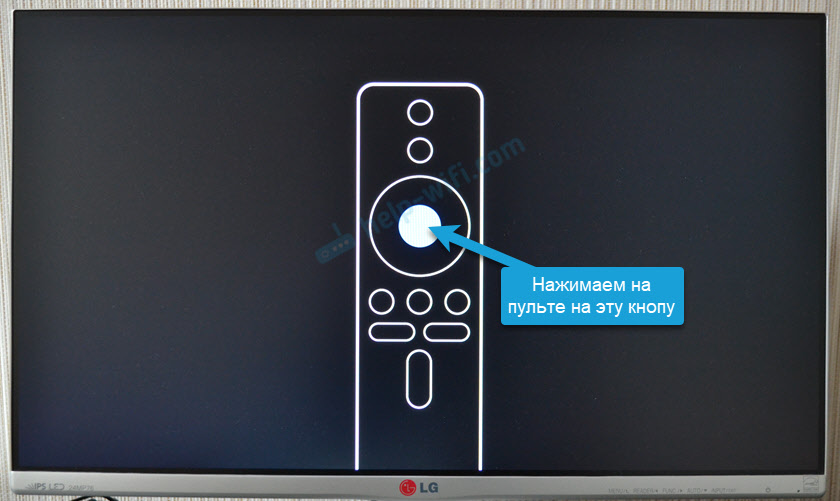
Nachdem Sie die Fernbedienung angeschlossen haben, müssen Sie die Zunge auswählen.
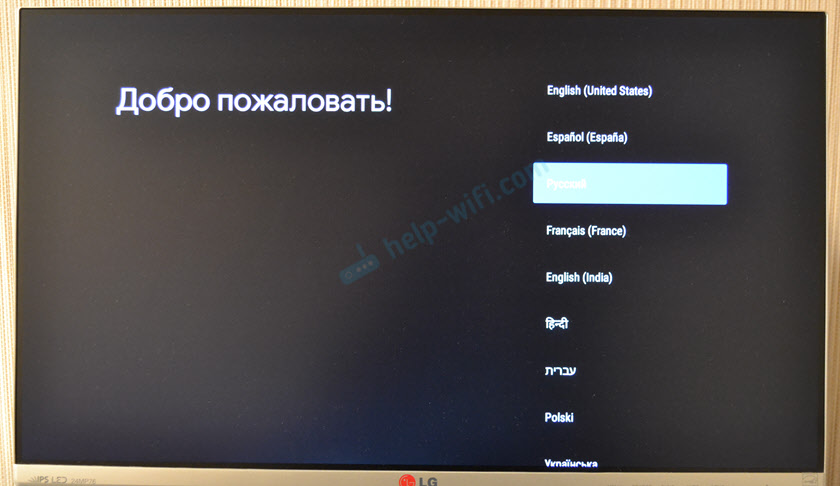
Wählen Sie als nächstes die Region aus.
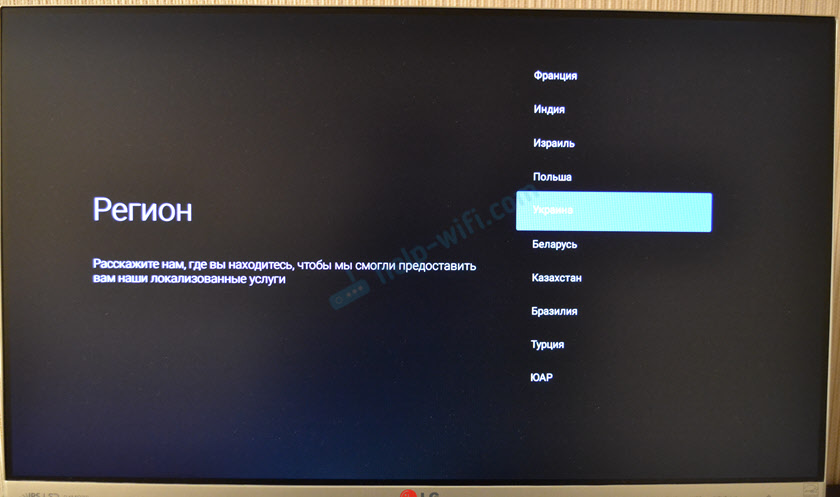
Das System bietet uns an, das Präfix mit dem Telefon zu konfigurieren. Sie können entweder zustimmen oder verpassen.
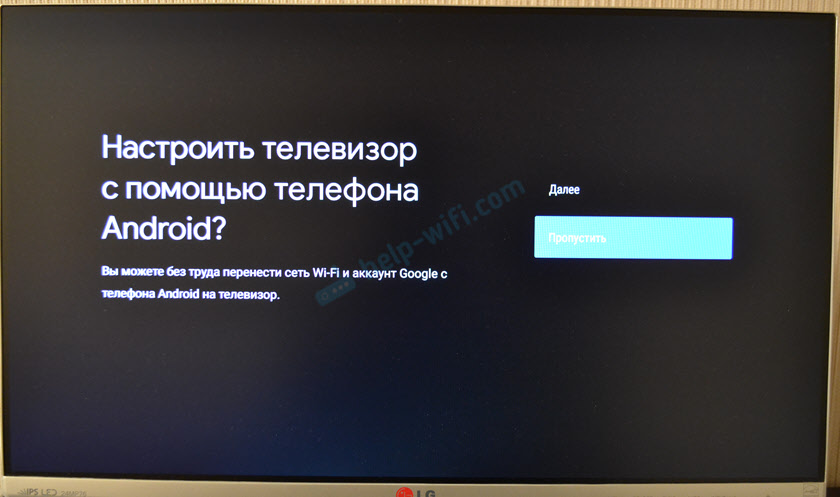
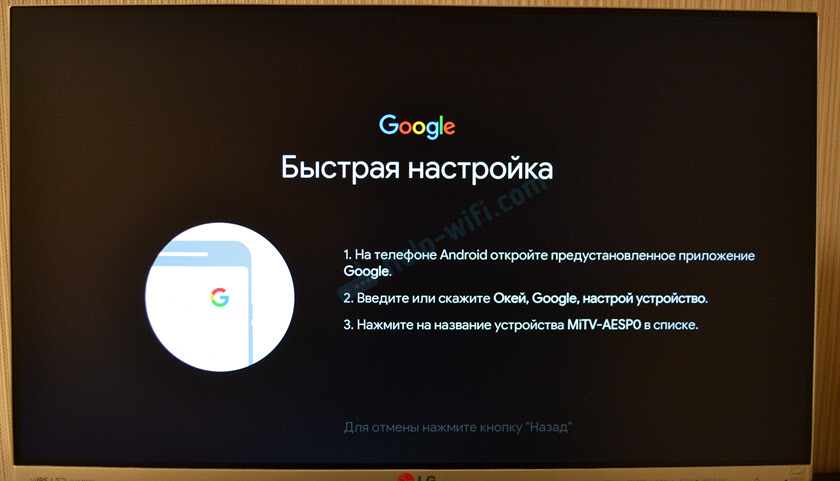
Wenn Sie die Einstellung mit dem Telefon überspringen, müssen Sie im nächsten Schritt Xiaomi Mi TV Stick zum Wi-Fi-Netzwerk anschließen. Wählen Sie Ihr Netzwerk aus der Liste aus.
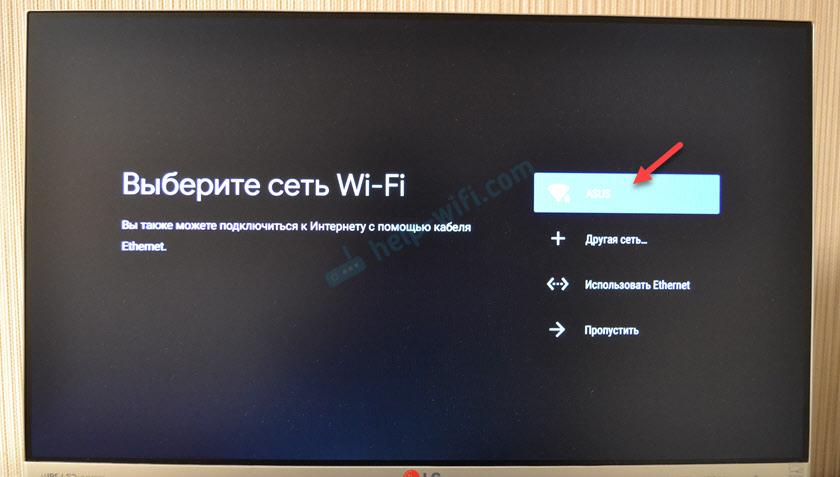
Geben Sie das Passwort ein, um eine Verbindung zu Ihrem Netzwerk herzustellen.

Dann werden wir eingeladen, das Google -Konto einzugeben. Und ich empfehle dies dringend, dies zu tun. Alle Funktionen verwenden zu können. Das YouTube -Konto wird automatisch eingegeben. Sie können auch Anwendungen vom Spielmarkt installieren. Im Prinzip kann dieser Schritt übersprungen werden und später in den Einstellungen zu Ihrem Google -Konto gehen. Ich empfehle jedoch sofort, dies zu tun.
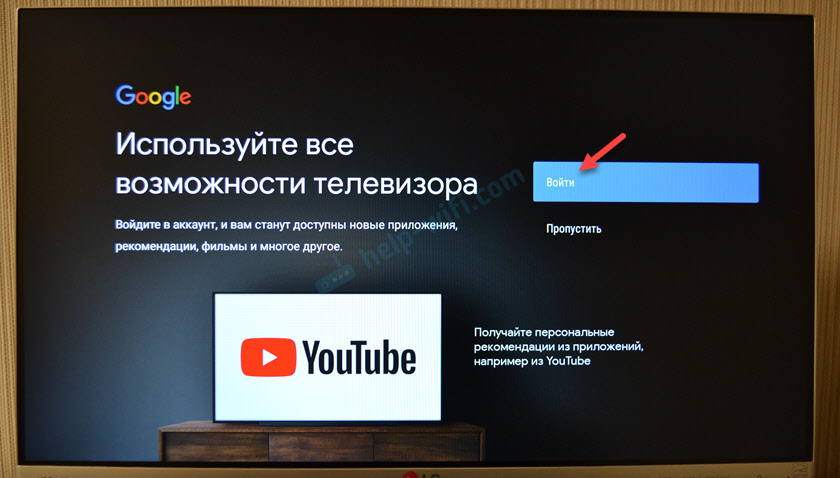
Sie können den Eingang mit einem Telefon oder Computer ausfüllen (wechseln Sie von einem anderen Gerät, das mit demselben Wi-Fi-Netzwerk per Link verbunden ist und den Code eingeben) oder verwenden Sie die Fernbedienung (geben Sie die E-Mail und das Passwort manuell ein).
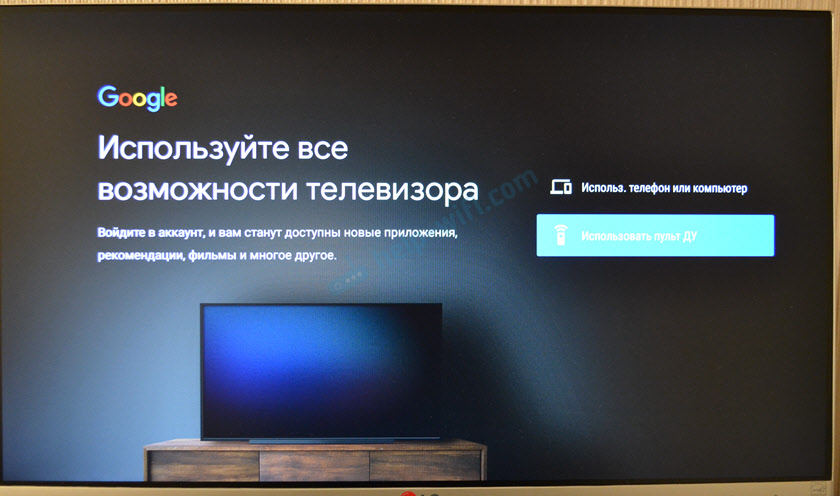
Ich werde die zweite Option verwenden. Geben Sie zunächst unsere E -Mail oder die Telefonnummer ein, auf der das Konto registriert ist.

Geben Sie als nächstes das Passwort ein (machte kein Foto). Möglicherweise müssen Sie den Eingang mit dem Telefon auch bestätigen. Wenn Sie es alle richtig vorgestellt haben, geben Sie Ihr Konto ein.
Wir akzeptieren die Nutzungsbedingungen.

Erlauben oder verbieten den Zugang zu Geodan.
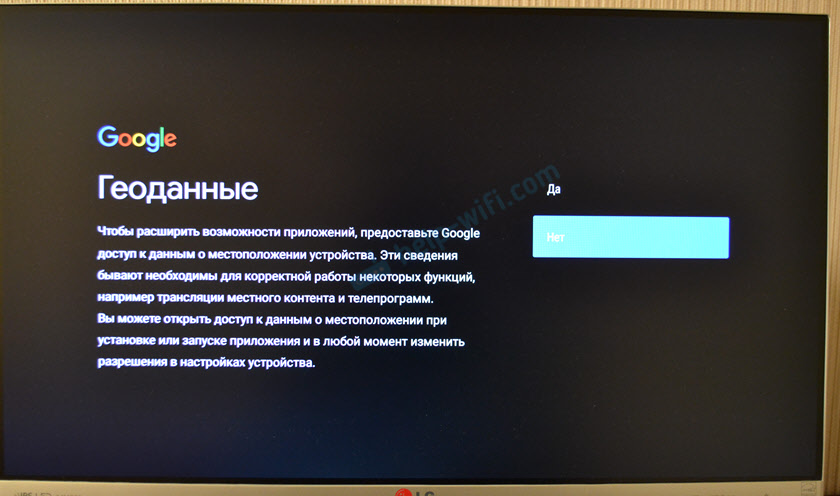
Wir ermöglichen es dem Präfix, diagnostische Informationen an Google zu senden oder zu verbieten.
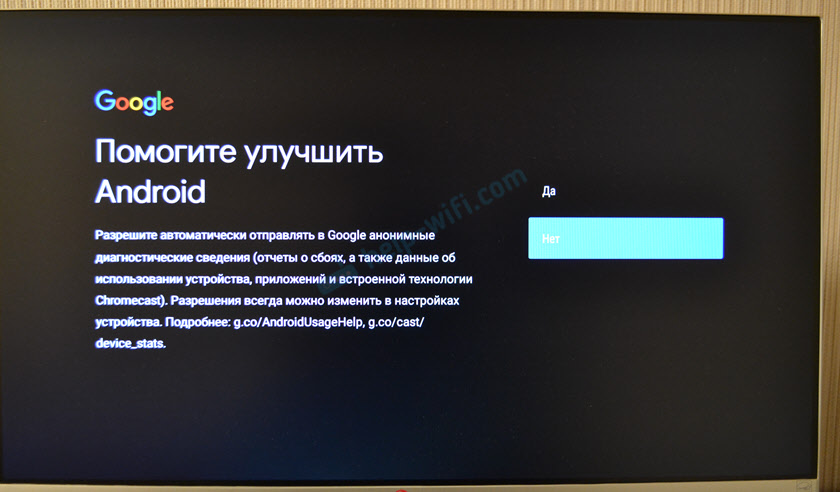
Der nächste Schritt besteht darin, zusätzliche Anwendungen zu installieren. Mit dem System können Sie mehrere Anwendungen installieren. Wenn Sie sich nicht ablehnen (nicht die Schecks entfernen), werden sie automatisch im Hintergrund installiert. Ich empfehle, die Installation dieser Anwendungen zu stornieren (ansonsten bremst das Präfix nach der Konfiguration aufgrund ihrer Installation). Sie können alle erforderlichen Anwendungen vom Markt unabhängig installieren.

Wir lernen einige Funktionen unseres Präfix Xiaomi Mi TV -Sticks kennen.
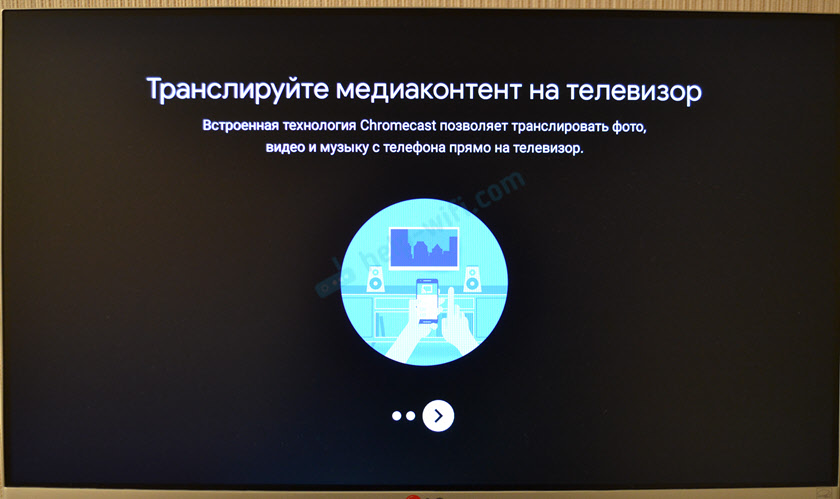
Wir akzeptieren die Verwendungsbedingungen von Xiaomi.

Alles, die Einstellung ist abgeschlossen! Der Hauptbildschirm wird angezeigt.

Sie können alle Android -TV -Funktionen verwenden.
So verwenden Sie den Präfix Mi TV -Stick?
Überprüfung verschiedener Funktionen und Funktionen. Zusätzliche Einstellungen. Ich denke.
Gesund: Um das Präfix -Mi -TV -Stick zu steuern, können Sie ein Smartphone verwenden. Sie können diese Anweisungen konfigurieren.Anwendungen
Standardmäßig wurden YouTube, Netflix, Prime Video und andere Anwendungen bereits installiert. Sie können das gleiche YouTube öffnen und das Video sofort ansehen.
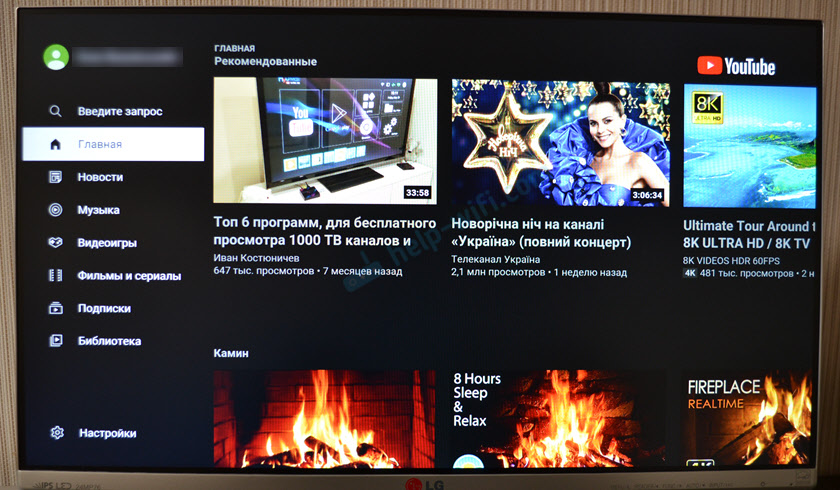
Bei Netflix benötigen Sie Registrierung und Entwurf des Abonnements (30 Tage kostenlos). Aus dem Spiel können Sie die Anwendung fast jedes Online -Kinos installieren (Megogo, IVI, Amediateka, Start usw. D.) und Filme, Fernsehsendungen, Cartoons und sogar TV -Kanäle über das Internet ansehen. Aber all diese Dienstleistungen wirken nach bezahlten Abonnements.
Klicken Sie auf die Schaltfläche mit Punkten auf der Fernbedienung, um die Liste aller installierten Anwendungen und Spiele zu öffnen.

Es gibt einen Spielmarkt, auf dem Sie die erforderlichen Anwendungen installieren können. Sie können auch dritte Anwendungen über APK -Datei installieren. Ich habe bereits einen separaten Anweisungen zu diesem Thema vorbereitet: Installation von Anwendungen auf Xiaomi Mi TV Stick über APK -Datei oder Play Market. Anwendungen des Torrserv, Wink und HD Videobox kostenlos (oder fast kostenlos), die Filme, Serien und Fernsehkanäle über APK -Datei installiert werden müssen.
Bei Bedarf können Sie einen Browser installieren, um Websites anzuzeigen. Hier ist der Anweisungen: So installieren Sie einen Browser auf Xiaomi Mi Boxs oder einem anderen Android -TV -Präfix.
Abschnitt mit Einstellungen
Um die Einstellungen zum MIT Styk zu erhalten, wählen Sie die Sechs -Form -Schaltfläche aus.

Es gibt die folgenden Abschnitte:
- Netzwerk und Internet. Sie können eine Verbindung zum Wi-Fi-Netzwerk herstellen, das Netzwerk löschen, Wi-Fi deaktivieren.
- Konten und Eingänge. Kontoverwaltung.
- Anwendungen. Sie können die installierten Anwendungen sehen, schließen, einrichten, sie löschen.
- Einstellungen des Geräts. Erweiterte Einstellungen des Xiaomi Mi TV Stick Präfix. Wir werden sie ausführlicher betrachten.
- Remarkets und Accessoires. Verbindungsbluetooth -Geräte. Zum Beispiel können Sie eine Maus oder Bluetooth -Kopfhörer anschließen. Die angeschlossene Fernbedienung wird dort angezeigt. Anweisungen, die sich zur Hand haben können: So verbinden Sie ein Bluetooth -Gerät mit Xiaomi Mi Box S, TV Stick oder einem anderen Android TV -Gerichtsvollzieher.
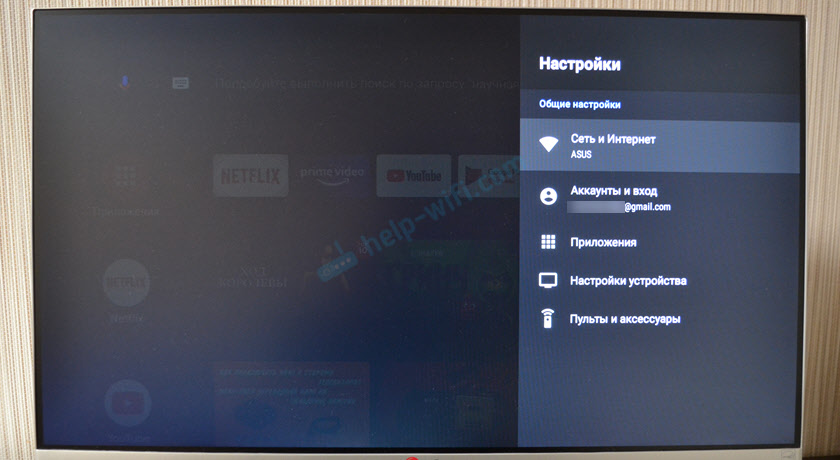
Die folgenden Parameter befinden sich im Abschnitt "Einstellungen des Geräts":
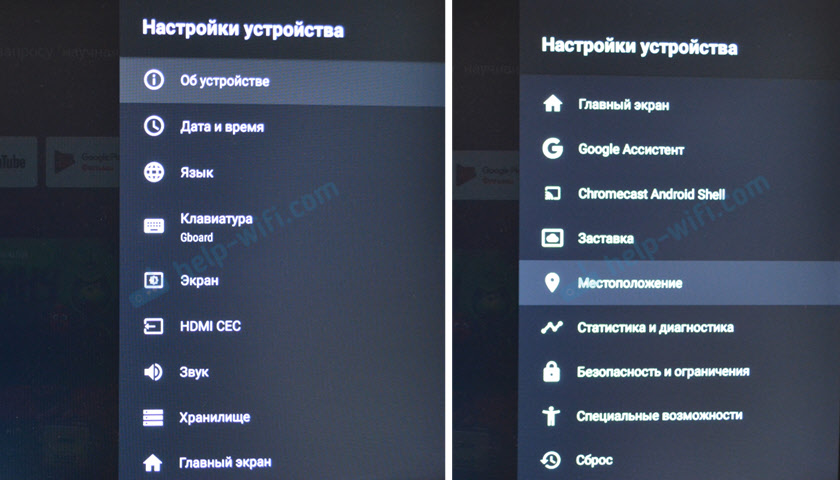
Persönlich habe ich dort nichts zusätzlich eingestellt. Sie können nur im Abschnitt "auf dem Gerät" den Namen des Geräts ändern ". Der Name, der auf anderen Geräten angezeigt wird, wenn Inhalte über Chromecast übersetzt werden. Nun, Sie können versuchen, die CEC -Funktion im Abschnitt "HDMI CEC" so zu aktivieren, dass das Präfix und das Fernsehgerät mit einer Fernbedienung gesteuert werden können. Vorausgesetzt, Ihr Fernseher unterstützt diese Funktion.
Einschalten, Abschalten und Bildschirmschoner
Ich empfehle, die Konsole von der Fernbedienung auszuschalten. Dann geht es in den Schlafmodus und wird beim nächsten Einschalten fast augenblicklich geladen. Wenn Sie vollständig ausschalten, schalten Sie die Leistung aus, die Last dauert ungefähr eine Minute lang.
Wenn der Mi -TV -Stick eingeschaltet, aber nicht verwendet wird, wird nach 15 Minuten (die Zeit kann in den Einstellungen geändert werden) ein wunderschöner Bildschirmschoner auf dem Bildschirm angezeigt. In regelmäßigen Abständen ändert sich das Bild.

Die Zeit der Inaktivität und die Zeit, durch die das Präfix selbst in den Schlafmodus einfließt, kann in den Einstellungen im Abschnitt "Sachshell" geändert werden.

Anstelle eines Bildschirmschoners (Bild) können Sie "Schlaf" (Übergang zum Schlafmodus) oder "Farbe" (helle Animation) auswählen (helle Animation).
Kopfsuche
Um die Sprachsuche auf dem MIT -Steak zu aktivieren, müssen Sie auf der Fernbedienung auf eine spezielle Schaltfläche klicken, oder wählen Sie die Voice -Search -Schaltfläche in der Android -TV -Schnittstelle aus.

Sagen Sie den Satz. Dann werden die Suchergebnisse angezeigt. Abhängig von der Anfrage werden die Ergebnisse der Suche nach YouTube und anderen Anwendungen angezeigt. Wenn möglich, spricht Google die Antwort auf Ihre Frage aus.
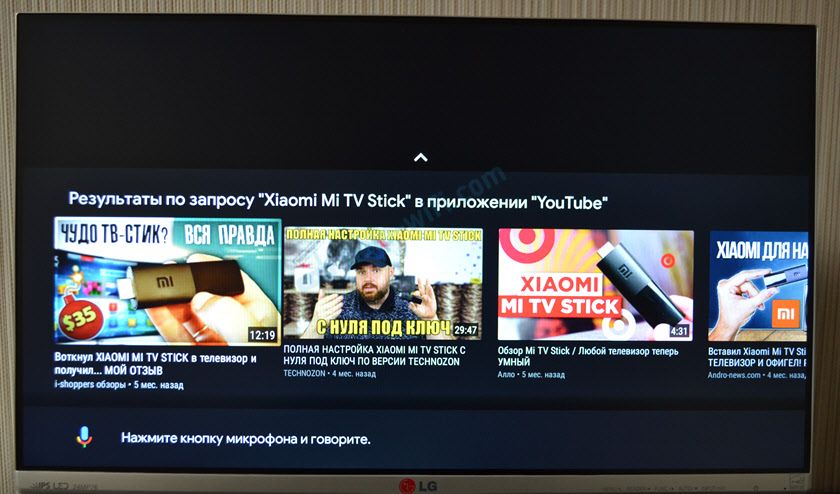
Die Sprachsuche funktioniert gut. Aber er konnte den Ausdruck "Hilfe fay-fei" nicht verstehen 🙂
Einstellungen des Hauptbildschirms (Kanäle, Empfehlungen, Favoriten)
Auf dem Hauptbildschirm können verschiedene Informationen angezeigt werden. Dies sind Inhaltsempfehlungen aus verschiedenen Anwendungen, ausgewählten und sogar Werbekanälen (empfohlene Anwendungen). Um die Kanäle aus dem Hauptbildschirm hinzuzufügen oder zu entfernen, müssen Sie nach unten scrollen und "die Kanäle konfigurieren" auswählen.

Dort können wir untersagen oder zulassen, dass verschiedene Anwendungen unsere Empfehlungen und andere Informationen auf dem Hauptbildschirm anzeigen. Ich habe alles ausgeschaltet und nur YouTube verlassen.

Sie können auch zu den Einstellungen des "Lieblings" -Kanals gehen. Dort können Sie diesen Kanal entweder insgesamt ausschalten oder Anwendungen auswählen, mit denen die Programme auf dem Favoriten -Kanal angezeigt werden dürfen.
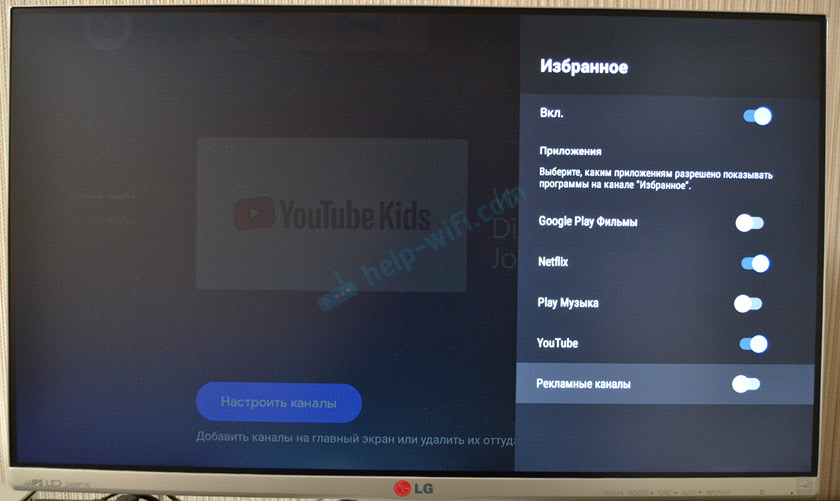
Diese Einstellungen helfen dabei, den Hauptbildschirm leicht zu entladen. Insbesondere nach der Installation zusätzlicher Anwendungen, die dort verschiedene Informationen anzeigen möchten.
Weitere Informationen zu Xiaomi Mi TV Stick finden Sie auf dieser Seite: Xiaomi Mi TV Stick: Bewertung, Bewertungen, Antworten auf Fragen, Vergleich mit Mi -Boxs, Lösung von Problemen.
Hinterlassen Sie Ihre Fragen in den Kommentaren und teilen Sie nützliche Informationen und Ratschläge aus. Alles Gute!
- « Duplizierung des Bildschirms mit PC im Fernsehen auf Ethernet
- Nach dem Ausschalten/dem Schlaf sieht der Laptop keinen WLAN -Zugangspunkt »

